3D功能,利用3D功能制作漂亮的立體文字實例
2022-12-25 10:35:08
來源/作者: /
己有:24人學習過
步驟9
單擊背景標簽,然后單擊其漫射紋理圖標并選擇替換紋理。
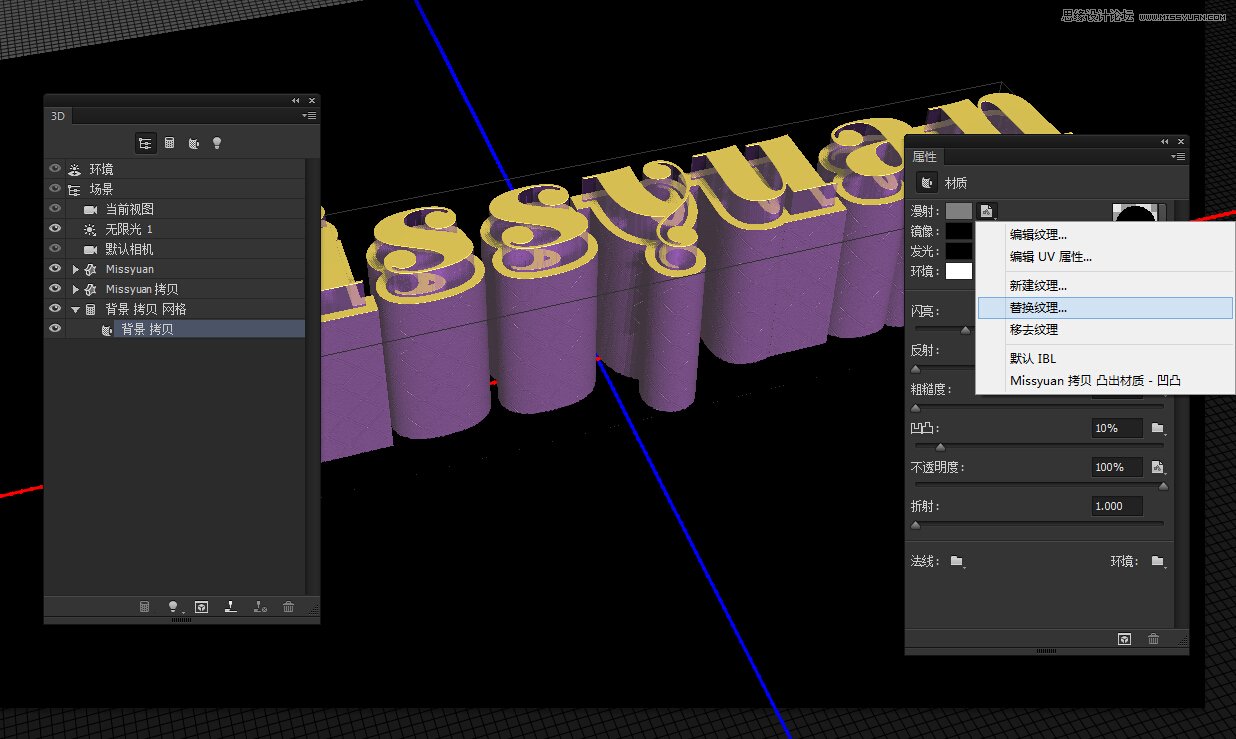
載入素材文件webtreats_light_wood4 .jpg
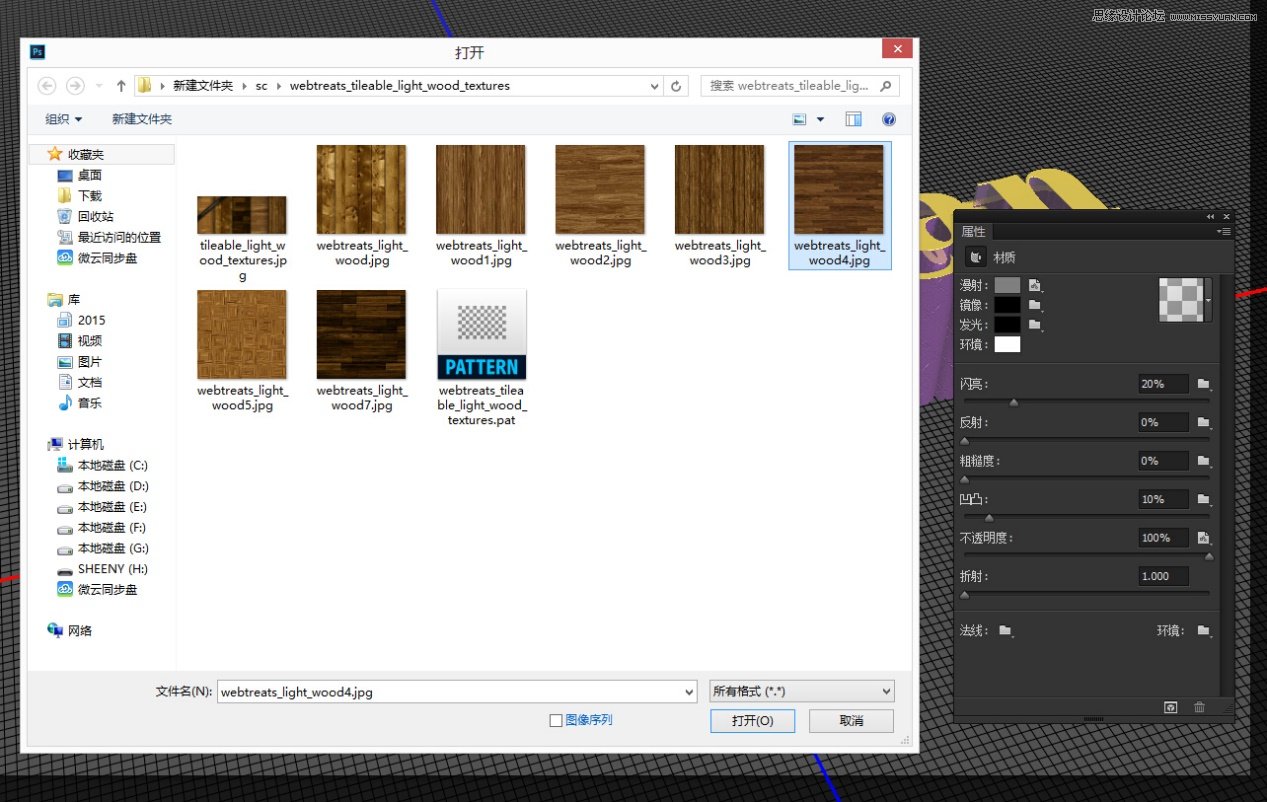
然后再次單擊漫射紋理圖標并選擇編輯紋理打開紋理文件。復制背景圖層然后雙擊應用顏色疊加的效果。 改變混合模式為正片疊底,顏色# 656565。
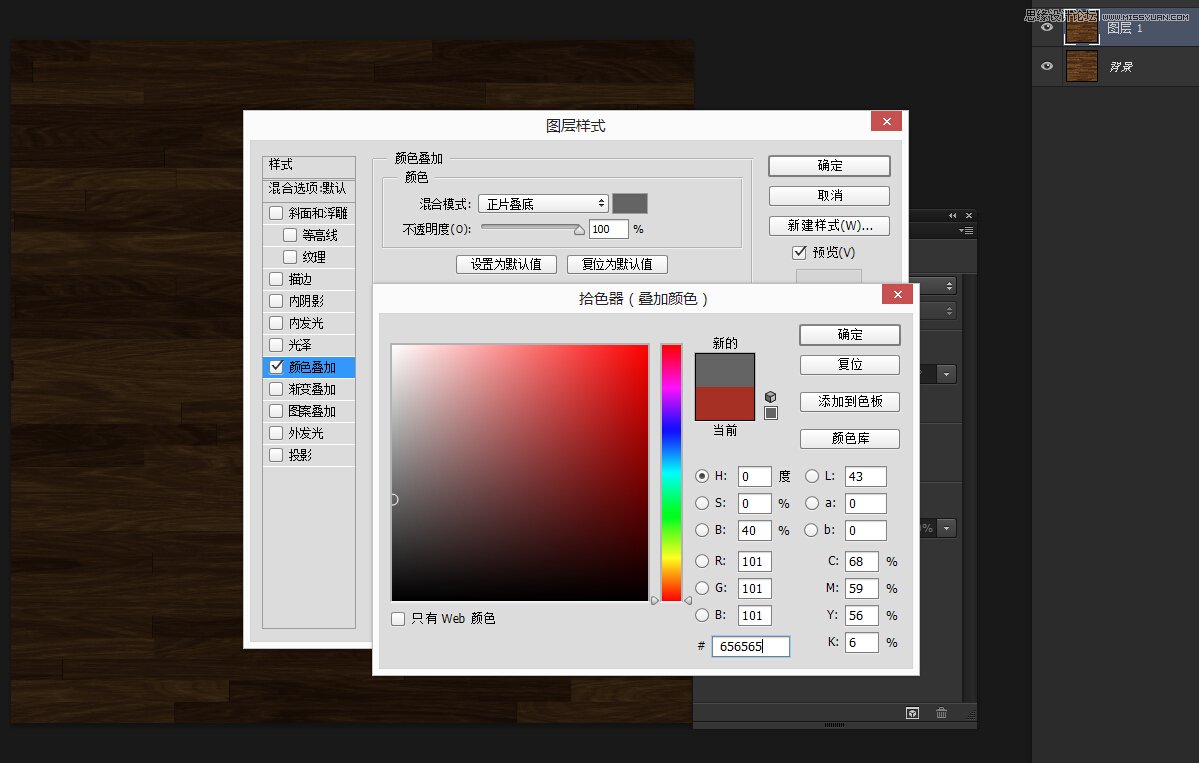
這將為木材紋理添加一層陰影。具體顏色取決于你想要的結果。 保存文件并關閉它回到原始文檔。
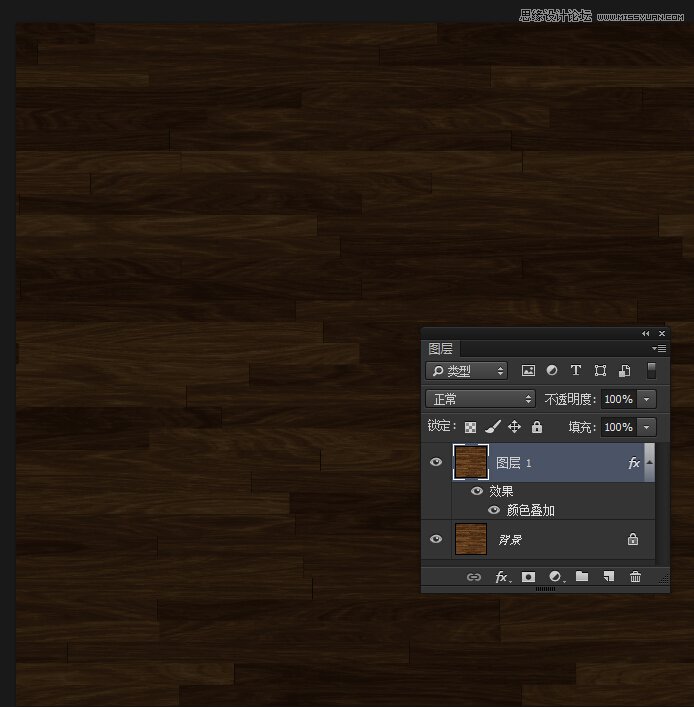
再次單擊漫射紋理圖標并選擇UV屬性。然后,改縮放數值(具體根據實際效果調整)。
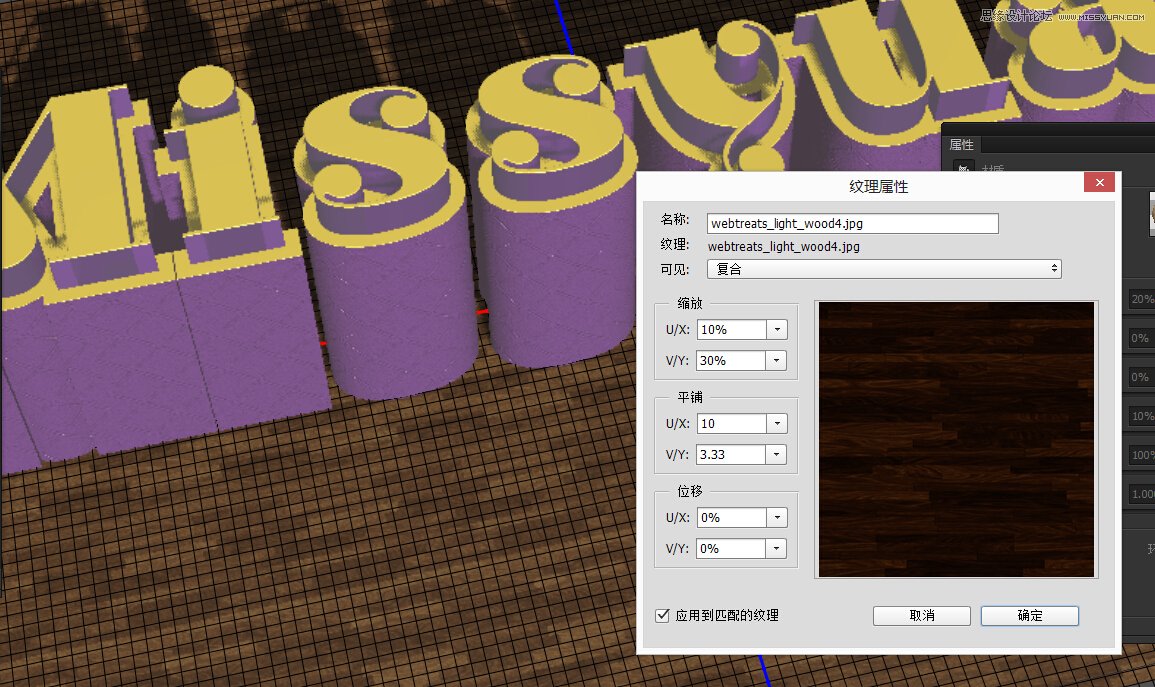
至于其他設置,改變鏡像#5e5e5e,閃亮90%,反射到20%,并刪除不透明紋理。
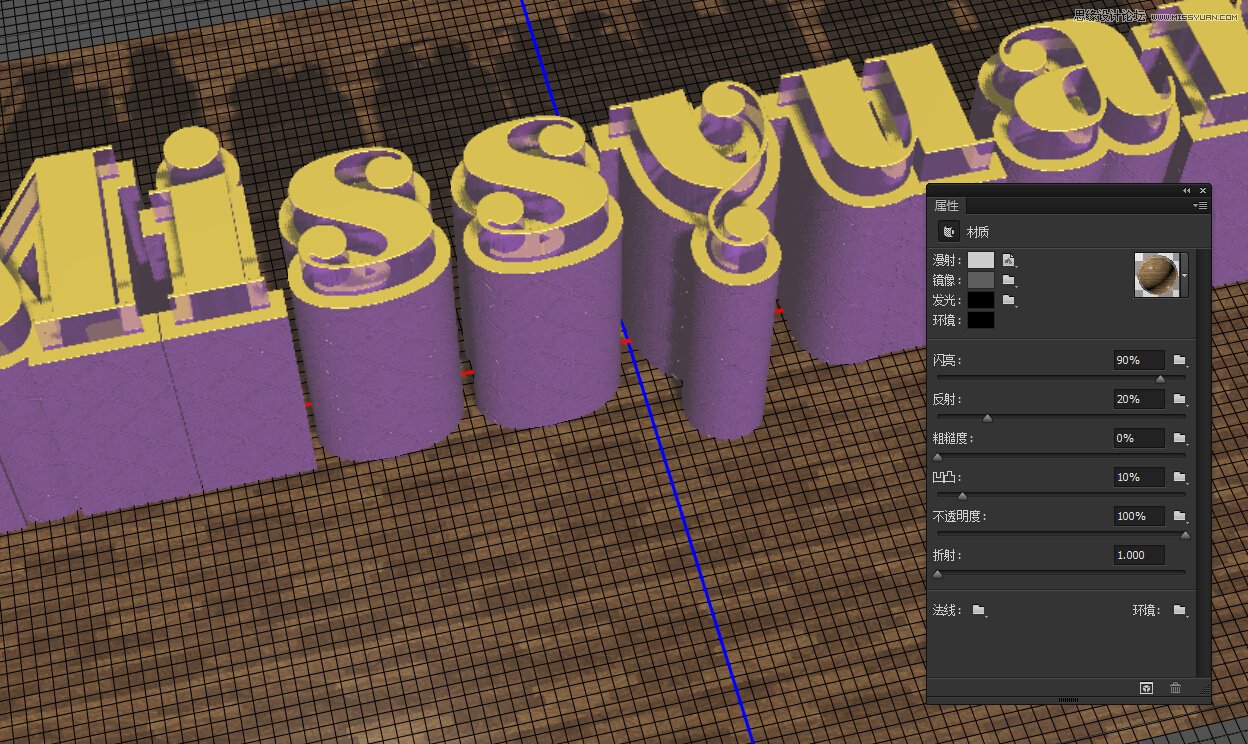
下一篇:ps金屬質感文字實例教程(二)




























